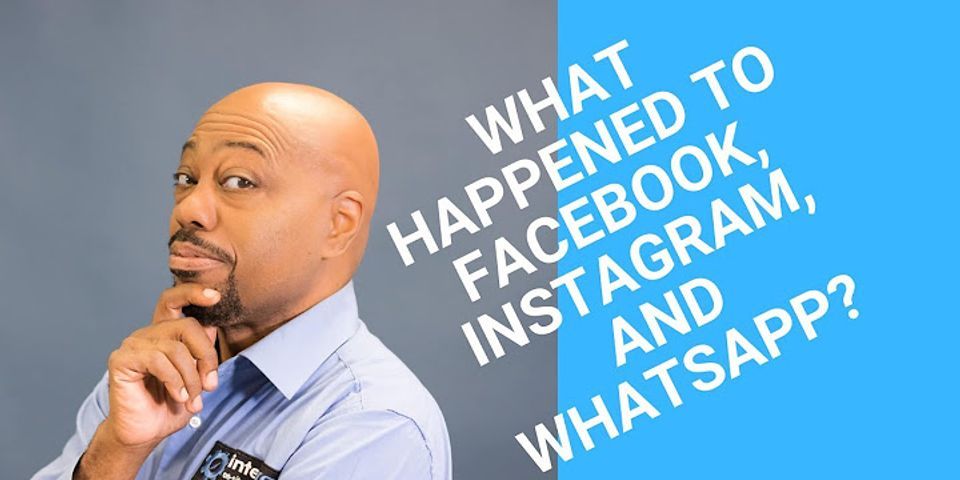Zusammenfassung: Stellen Sie jetzt gelöschte Fotos problemlos von der SD Karte fotos wiederherstellen. Erfahren Sie, wie Sie Ihre Bilder mit dem kostenlosen Microsoft-Tool und einer leistungsstarken Fotowiederherstellungssoftware von der SD-Karte zurückerhalten können, um sicherzustellen, dass Sie nicht jedes einzelne Ihrer verlorenen oder gelöschten Fotos zurückerhalten. Show
Hinweis: Bevor Sie mit der Wiederherstellung von Fotos fortfahren, überprüfen Sie, ob Sie eine Sicherungskopie von Fotos auf einem anderen Laufwerk haben oder ob Sie eine Sicherungskopie in iTunes oder einem anderen Cloud-Speicher erstellt haben. Wie kann Ich Fotos von SD Karte Gelöscht Retten Kostenlos?Jetzt können Sie gelöschte Fotos mithilfe der Windows-Dateiwiederherstellungssoftware von Microsoft kostenlos von einer gelöschte fotos wiederherstellen SD karte. Ja, Microsoft verfügt über eine integrierte Dateiwiederherstellungssoftware, die Ihnen helfen kann gelöschte bilder wiederherstellen von allen Speichergeräten, die unter Windows unterstützt werden. Allerdings wurde das Werkzeug vor kurzem und ist nur für Anwender, die ihre Windows-auf die neueste Version aktualisiert haben, das ist Windows 10 fassung 19041.0 oder höher. [Kostenlose Methode] gelöschte fotos SD karte wiederherstellen mit dem Microsoft Windows File Recovery ToolLaden Sie das Windows File Recovery Tool aus dem Microsoft Store herunter und installieren Sie es, um gelöschte bilder von sd karte retten mit der Windows File Recovery Software wiederherzustellen. Befolgen Sie die unten aufgeführten Schritte: Wichtiger Hinweis: Dieses kostenlos zu verwendende Wiederherstellungstool ist nur für die neuesten Windows-Versionen verfügbar und umfasst die Verwendung des Eingabeaufforderungsfensters. Wenn Sie mit diesen Befehlen nicht vertraut sind, wird empfohlen, diese Methode nicht zu verwenden, da dies zu einem dauerhaften Verlust von Fotos führen kann. Mal sehen wie kann Ich dauerhaft gelöschte fotos wiederherstellen:
winfr source-drive: destination-drive: [/mode] [/switches] Zum Beispiel, winfr D: C: /x /y:JPEG, PNG Hier gebe ich an, dass ich Daten vom Laufwerk D, das meine SD-Karte ist, wiederherstellen und auf dem Laufwerk C speichern möchte. Ich verwende den Signaturmodus (/ x) und (/ y), um die Dateitypen anzugeben, die ich wiederherstellen möchte.
Wenn Sie gelöschte Fotos mit Hilfe von Windows File Recovery nicht von der SD-Karte wiederherstellen konnten, können Sie mit dem nächsten Schritt fortfahren. Hinweis: Wenn Sie frühere Versionen von Windows verwenden, keine Sorge können Sie voran gehen und eine viel bessere und sicherere Photo Recovery oder SD karte daten wiederherstellung Software, um Ihre Fotos von SD-Karten zurückzubekommen. Bilder von der SD karte wiederherstellen mit RemoDas Windows-Wiederherstellungstool kann großartig sein, hat jedoch seine eigenen Einschränkungen. Wie kann ich wiederherstellung fotos SD karte, wenn das Windows-Tool zur Dateiwiederherstellung für Sie nicht funktioniert? Jahrelang Remo foto wiederherstellungssoftware ist weltbekannt, um gelöschte Fotos von der SD-Karte effizient zurückzubekommen. Mit seinem fortschrittlichen Wiederherstellungsprogramm ist es definitiv möglich, Fotos zu finden und von jedem Sektor der SD-Karte oder Speicherkarte abzurufen. Sie können immer sicher sein, dass Sie Ihre Fotos zurückerhalten, wenn Sie schnell handeln. Laden Sie das Tool jetzt kostenlos herunter und testen Sie es. Kann man gelöschte fotos sd karte wiederherstellen?Laden Sie das Tool herunter und installieren Sie es, um gelöschte Fotos von der SD-Karte unter Windows kaputte der Remo Photo Recovery-Software wiederherzustellen. Befolgen Sie die unten angegebenen Anweisungen:
Auf diese Weise können Sie gelöschte Fotos von der SD-Karte unter Windows mithilfe einer SD-Karten-Wiederherstellungssoftware von Remo wiederherstellen. Wenn Sie einen Mac kontakte, befolgen Sie die nächste Methode. Gelöschte sd karte fotos wiederherstellen auf dem MacZu gelöschte fotos auf SD karte wiederherstellen, herunterladen und installieren Remo foto wiederherstellungssoftware für Mac und befolgen Sie die unten genannten Anweisungen:
Fazit:Das versehentliche Löschen von Fotos ist ein häufiges Datenverlustszenario. Wie bereits im Artikel erwähnt, können Fotos, die von der SD-Karte gelöscht wurden oder aufgrund einer Beschädigung der SD-Karte verloren gegangen sind, problemlos wiederhergestellt werden. Daher besteht der Schlüssel zur erfolgreichen Wiederherstellung gelöschter Fotos von einer SD-Karte darin, die Verwendung der SD-Karte sofort einzustellen. Beginnen Sie mit der Verwendung der Remo Photo Recovery Software, um sie einfach wiederherzustellen. Teilen Sie uns das Wort mit, indem Sie unser Produkt überprüfen, und teilen Sie uns Ihre Erfahrungen mit der Wiederherstellung gelöschter Fotos von SD-Karten im kartenfehler unten mit. Gelöschte Fotos Wiederherstellen SD Karte was last modified: Januar 5th, 2022 by
 Die neuen Urlaubsfotos möchten Sie natürlich so schnell wie möglich auf den PC ziehen, um sie später mit Freunden zu teilen. Doch leider müssen Sie feststellen, dass die SD-Karte Ihrer Kamera leer ist. Ein Grund dafür kann sein, dass ein Kartenfehler vorliegt und die Bilder gelöscht sind. Doch keine Panik. Mit einem Programm zur Wiederherstellung können Sie in den meisten Fällen ihre Dateien retten. Die Freeware Recuva bietet sich dafür gut an. Nach der Installation der Software starten Sie diese und lassen sich durch das Menü führen. Stellen Sie vorher sicher, dass die SD-Karte noch mit dem PC verbunden ist. Entweder verfügt Ihr PC über einen SD-Kartenleser oder sie steckt in der Kamera, die via USB-Kabel mit Ihrem Computer verbunden ist. Im Anschluss müssen Sie beim ersten Punkt wählen, um welchen Dateityp es sich handelt. In Ihrem Fall sind es „Bilder“. Als nächsten Punkt definieren Sie, wo sich die Bilder befinden. Sie wählen „Auf meiner SD-Karte“. Mit einem Klick auf „Start“ beginnt der Suchlauf nach den gelöschten Dateien. Je nach Speicherkartengröße kann die Suche mehrere Minuten dauern. Die nun angezeigten Bilder wählen Sie aus und klicken auf „Wiederherstellen…“. Geben Sie dann noch den gewünschten Speicherort auf Ihrem Rechner an. Ihre Urlaubsfotos werden in diesem Verzeichnis gespeichert und die Erinnerungen sind gerettet Diese Gratis-Tools retten im Notfall Ihre Daten Du hast versehentlich wichtige Dateien wie private Fotos von Deiner SD-Karte gelöscht? Oder die Karte beschädigt? Das ist kein unlösbares Problem. Denn es gibt sehr hilfreiche Programme, mit denen Du Daten von einer SD-Karte wiederherstellen kannst. Bevor Du versuchst, die Daten der SD-Karte wiederherzustellen, solltest Du prüfen, ob die Karte wirklich defekt ist. So kannst Du mögliche Fehlerquellen ausschließen:
 Haben die bisherigen Tipps nicht geholfen? Dann erfährst Du im Folgenden, wie Du die Daten von einer (auch formatierten) SD-Karte mithilfe von Software wiederherstellen kannst. Wichtig: Nicht jedes Rettungsprogramm ist kostenfrei. Mit vielen kostenlosen Anwendungen kannst Du nur eine gewisse Menge an Daten retten. Für größere Datenmengen brauchst Du die kostenpflichtige Vollversion des Programms. Eine kostenlose Software zur Datenwiederherstellung ist „Recuva“. Das Programm hat allerdings einen Haken: Es läuft nur auf Windows-Geräten. Hier kannst Du das Programm auf Deinen PC herunterladen. Übrigens: Auf der Download-Webseite steht zwar, dass es von Recuva auch eine Pro-Version gibt – diese benötigst Du aber nicht zwingend, da die erweiterte Datenwiederherstellung gratis ist. Gehe folgendermaßen vor, nachdem Du Recuva installiert hast:
Recuva ist mit vielen gängigen Dateiformaten kompatibel, darunter JPEG, PNG, PDF und MP4. Gegen eine Gebühr kannst Du die Vollversion freischalten. Dann lassen sich beispielsweise auch komprimierte Dateiarchive nach verloren gegangenen Dateien durchsuchen.
Eine weitere Software zur Datenrettung nennt sich „EaseUS Data Recovery Wizard“. Sie ist kostenpflichtig und funktioniert sowohl auf Windows- als auch macOS-Geräten. Außerdem lassen sich damit auch Daten von einer formatierten SD-Karte wiederherstellen. Die Software gibt es übrigens auch als kostenlose Version (Data Recovery Wizard Free). Damit kannst Du allerdings nur bis zu 500 Megabyte an Daten retten (bis zu zwei Gigabyte sind es, wenn Du den „Teilen“-Button im Wizard nutzt). Willst Du also eine größere Datenmenge wiederherstellen, brauchst Du die Vollversion (Data Recovery Wizard Pro).
Good to know: Data Recovery hilft Dir auch bei Computerpannen. Lässt sich Dein PC nicht mehr hochfahren oder ist Opfer einer Virusattacke geworden, kannst Du mit der Software Deine Daten retten. Auch Data Recovery kann eine Vielzahl von Dateiformaten wiederherstellen, darunter JPEG, TIFF, GIF, RAW, MP4 und mehr.
Du siehst, es ist gar nicht so aufwendig, die Daten einer SD-Karte wiederherzustellen. Trotzdem ist es natürlich besser, wenn Du die Daten gar nicht erst verlierst. Dem kannst Du ganz gezielt vorbeugen: Es ist beispielsweise empfehlenswert, im Urlaub mehrere SD-Karten mit geringer Speicherkapazität zu verwenden, wenn Du weißt, dass Du mit Deiner Digitalkamera oder dem Smartphone viele Fotos schießen wirst. Die SD-Karten sind schnell voll und Du überträgst die Daten dann einfach auf Deinen Computer oder lädst sie in eine Cloud, wo sie in der Regel am besten geschützt sind. Im Falle von SD-Karten in Android-Smartphones ist es zudem ratsam, in regelmäßigen Abständen ein Backup zu erstellen. 
Hast Du Fotos oder andere Dateien von Deiner SD-Karte wiederherstellen können? Für welches Programm hast Du Dich entschieden? Verrate es uns gerne in einem Kommentar! Das könnte Dich auch interessieren: |

zusammenhängende Posts
Werbung
NEUESTEN NACHRICHTEN
Toplisten
#1
#3
#4
Top 6 tlc mein leben mit 300 kg cillas 2022
1 Jahrs vor#5
Top 8 ich liebe dich unendlich italienisch 2022
2 Jahrs vor#6
#7
Top 9 windows 8.1 update-suche dauert ewig 2022
1 Jahrs vor#8
Top 9 co2 flasche füllen in meiner nähe 2022
2 Jahrs vor#9
Top 5 britax römer king 2 gurte einbauen 2022
1 Jahrs vor#10
Werbung
Populer
Werbung

Urheberrechte © © 2024 frojeostern Inc.